Как настроить группы полей и детали страницы
Дизайнер страницы позволяет добавлять новые группы полей и детали на страницу, удалять существующие, определять порядок их отображения, изменять названия групп полей и настройки привязки деталей.
Как добавить группу полей на страницу
Для удобства работы с информацией, содержащейся на странице раздела, поля страницы могут быть объединены в группы. Например, запись раздела [Контрагенты] содержит группу полей [Категоризация], поля которой используются для сегментации компаний по разным признакам.
Чтобы добавить новую группу полей, перейдите на вкладку, на которой она должна располагаться, и нажмите кнопку [Добавить группу полей] внизу области (Рис. 1).
Рис. 1 — Добавление группы полей на вкладку страницы
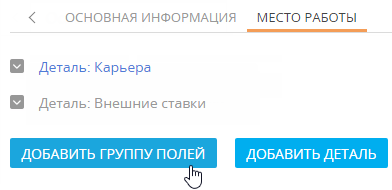
В открывшемся окне введите название группы полей и нажмите кнопку [Сохранить].
В результате на вкладку будет добавлена пустая область настройки полей. Используя области новых и существующих колонок, добавьте необходимые поля.
Переименование, удаление и изменение позиций групп полей выполняется так же, как и аналогичные операции с вкладками.
Как добавить деталь на страницу
Чтобы подключить уже созданную деталь на страницу, перейдите на вкладку, на которой должна располагаться деталь, и нажмите кнопку [Добавить деталь] внизу области. Откроется окно настройки привязки детали (Рис. 2).
Рис. 2 — Настройка привязки детали
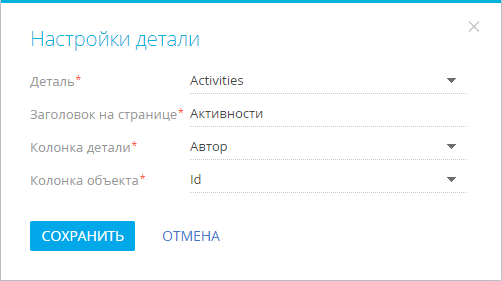
В поле [Деталь] выберите из списка деталь, которую вы хотите добавить на страницу.
В поле [Колонка детали] выберите колонку объекта, по которой он будет связан с объектом текущего раздела. Например, объект [Активность] может быть связан с объектом [Контакт] по колонкам [Автор], [Ответственный] или [Контакт]. Если объект может быть связан с объектом текущего раздела только по одной колонке, то поле заполняется автоматически.
В поле [Колонка объекта] выберите колонку объекта раздела, по которой с ним будет связан объект детали. Например, для детали [Активности] объекта [Контакт] укажите [Id], чтобы на детали отображались те активности, которые связаны с текущим контактом.
В результате на страницу будет добавлена новая деталь, которая отобразит список записей объекта, указанного в поле [Деталь]. В примере, рассмотренном на Рис. 2, была добавлена деталь [Активности] для отображения активностей, у которых значение поля [Автор] соответствует выбранной записи в разделе [Контакты].
Для изменения настроек привязки добавленной детали или для редактирования заголовка детали, который отображается на странице записи, нажмите кнопку  .
.
На заметку
Заголовок, измененный на странице редактирования детали в поле [Заголовок на странице], будет отображаться только на страницах записей раздела, в мастере которого выполнялись изменения.
Чтобы удалить деталь, выберите ее и нажмите кнопку  .
.
На заметку
Создание и настройка страницы новой детали выполняется в мастере деталей.
Смотрите также
•Как настроить вкладки страницы
•Как настроить мини-карточку для использования в разделе
•Как настроить запуск бизнес-процесса по записи раздела
Обучающее видео






